
Dalam tutorial ini, kami akan menunjukkan kepada Anda cara menginstal dan mengkonfigurasi Webmin di Ubuntu 16.04. Bagi Anda yang belum tahu, Webmin adalah panel kontrol gratis untuk mengelola VPS. Webmin adalah antarmuka berbasis web yang digunakan untuk mengelola server hosting web VPS. Dengan bantuan situs web, Anda dapat mengatur akun pengguna, apache, DNS dan berbagi file, dan tindakan lainnya. Webmin sangat cocok untuk pemula yang melakukan tidak tahu banyak tentang baris perintah Unix atau Linux.
Artikel ini mengasumsikan Anda memiliki setidaknya pengetahuan dasar tentang Linux, tahu cara menggunakan shell, dan yang terpenting, Anda meng-host situs Anda di VPS Anda sendiri. Instalasi cukup sederhana dan mengasumsikan Anda sedang berjalan di akun root, jika tidak, Anda mungkin perlu menambahkan 'sudo ' ke perintah untuk mendapatkan hak akses root. Saya akan menunjukkan kepada Anda langkah demi langkah instalasi Webmin di server Ubuntu 16.04 LTS (Xenial Xerus).
Prasyarat
- Server yang menjalankan salah satu sistem operasi berikut:Ubuntu 16.04 (Xenial Xerus).
- Sebaiknya Anda menggunakan penginstalan OS baru untuk mencegah potensi masalah.
- Akses SSH ke server (atau cukup buka Terminal jika Anda menggunakan desktop).
- Seorang
non-root sudo useratau akses keroot user. Kami merekomendasikan untuk bertindak sebagainon-root sudo user, namun, karena Anda dapat membahayakan sistem jika tidak berhati-hati saat bertindak sebagai root.
Instal Webmin di Ubuntu 16.04
Langkah 1. Pertama, Anda perlu menambahkan repositori resmi Webmin dan memastikan bahwa semua paket sudah diperbarui.
sudo nano /etc/apt/sources.list
Dan tambahkan baris berikut:
deb http://download.webmin.com/download/repository sarge contrib deb http://webmin.mirror.somersettechsolutions.co.uk/repository sarge contrib
Ambil dan instal kunci GPG:
sudo wget http://www.webmin.com/jcameron-key.asc sudo apt-key add jcameron-key.asc
Langkah 2. Memasang Webmin.
Instal Webmin dengan perintah berikut:
apt-get update apt-get install webmin -y
Sekarang, izinkan port default Webmin melalui firewall:
sudo ufw allow 10000
Langkah 3. Akses Webmin.
Akhirnya, kita dapat mengakses panel Webmin menggunakan browser web kita. Webmin menggunakan 10000 sebagai port default. Ketik ini ke browser web alamat URL kita. https://ip-address:10000 kemudian login sebagai pengguna super atau hak akses root. Jika Anda menggunakan firewall, buka port 80 dan 10000 untuk mengaktifkan akses ke panel kontrol.
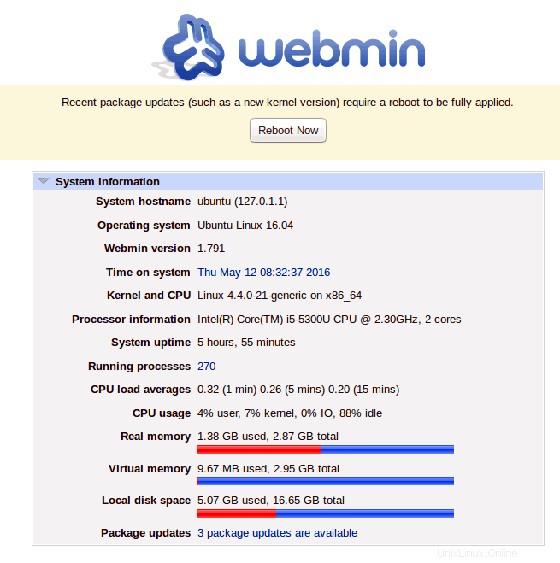
Selamat! Anda telah berhasil menginstal Webmin. Terima kasih telah menggunakan tutorial ini untuk menginstal panel kontrol Webmin di sistem Ubuntu 16.04. Untuk bantuan tambahan atau informasi berguna, kami menyarankan Anda untuk memeriksa situs web resmi Webmin .